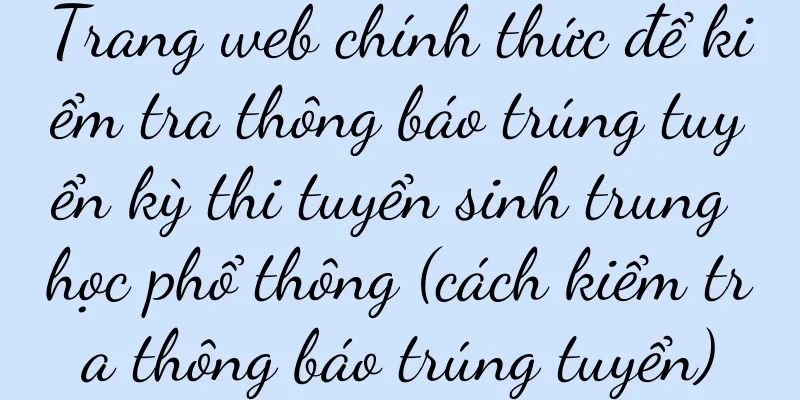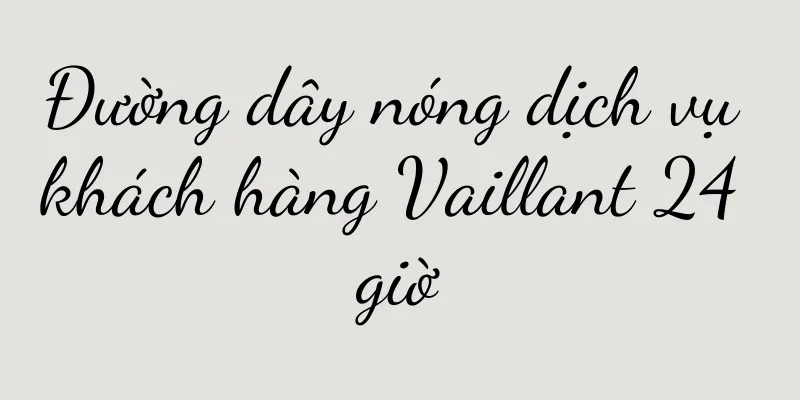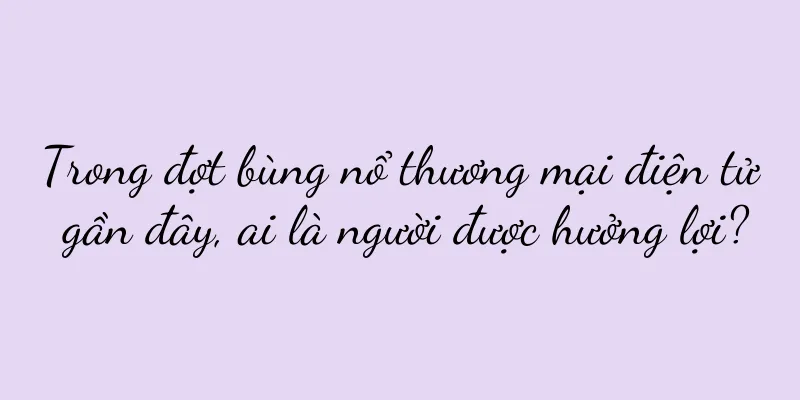Cách định dạng và xóa dữ liệu đúng cách trong ổ USB (nắm vững các bước định dạng ổ USB)

|
Chúng ta thường sử dụng ổ đĩa flash USB để lưu trữ và truyền dữ liệu trong cuộc sống hàng ngày. Các thao tác xóa đơn giản không thể thực sự đảm bảo tính bảo mật của dữ liệu. Tuy nhiên, khi chúng ta cần xóa hoàn toàn dữ liệu trong đĩa U. Và cung cấp một số biện pháp phòng ngừa. Bài viết này sẽ giới thiệu cách định dạng và xóa dữ liệu đúng cách trong ổ đĩa flash USB để tránh nguy cơ rò rỉ dữ liệu. 1. Định dạng là gì? Định dạng là quá trình khởi tạo lại hệ thống tập tin trên thiết bị lưu trữ (chẳng hạn như ổ đĩa flash USB). Nó sẽ tạo một hệ thống tập tin mới cho thiết bị, xóa tất cả dữ liệu và cấu trúc hệ thống tập tin trên thiết bị. 2. Tại sao bạn cần phải định dạng? Không thể khôi phục, việc định dạng đảm bảo dữ liệu của chúng ta sẽ bị xóa hoàn toàn. Chúng ta có thể cần phân vùng lại ổ USB hoặc sửa lỗi hệ thống tập tin và đôi khi điều này cũng yêu cầu phải định dạng. Ba: Ghi chú về định dạng Vì việc định dạng sẽ xóa hoàn toàn mọi dữ liệu trên ổ USB, hãy đảm bảo sao lưu dữ liệu quan trọng trước khi định dạng. Đảm bảo không có chương trình nào khác đang sử dụng ổ USB trước khi định dạng. 4. Cách định dạng ổ USB (Windows) Sau đó mở nó ra, bước đầu tiên là cắm ổ USB vào "My Computer" hoặc "This PC". Nhấp chuột phải vào ổ đĩa và tìm ổ đĩa flash USB. Chọn "Định dạng" từ menu bật lên. Năm: Chọn tùy chọn định dạng Trong cửa sổ bật lên "Định dạng", chúng ta có thể chọn loại hệ thống tập tin, tùy chọn định dạng nhanh, v.v. Và bỏ chọn tùy chọn định dạng nhanh để đảm bảo dữ liệu được xóa hoàn toàn. Nên chọn hệ thống tệp NTFS. 6: Bắt đầu định dạng Nhấp vào nút "Bắt đầu" và hệ thống sẽ bắt đầu định dạng ổ USB. Tùy thuộc vào kích thước ổ USB và hiệu suất máy tính của bạn, quá trình này có thể mất một thời gian. 7: Những lưu ý khi định dạng Không rút ổ USB hoặc tắt máy tính trong quá trình định dạng. Nếu hệ điều hành hiển thị thông báo lỗi "Đang sử dụng", điều đó có nghĩa là các chương trình khác đang sử dụng ổ đĩa flash USB. Vui lòng đóng các chương trình này trước. 8: Ổ USB đã được định dạng Và hệ thống tập tin sẽ được tạo lại. Sau khi định dạng xong, ổ USB sẽ trở nên trống. Bây giờ chúng ta có thể sao chép các tập tin và dữ liệu mới vào ổ USB. 9: Định dạng trong các hệ điều hành khác Các hệ điều hành khác (như Mac và Linux) cũng cung cấp chức năng định dạng ổ USB ngoài hệ thống Windows. Giao diện có hơi khác một chút, nhưng các bước cơ bản thì giống nhau. 10: Tránh định dạng thường xuyên Do đó, chúng ta nên tránh các thao tác định dạng không cần thiết, vì việc định dạng ổ USB thường xuyên có thể gây hỏng ổ. Chỉ định dạng để đảm bảo an toàn dữ liệu hoặc để sửa lỗi hệ thống tệp. 11. Những cách khác để xóa dữ liệu Ngoài việc định dạng, còn có nhiều cách khác để xóa dữ liệu trong ổ USB, chẳng hạn như hủy vật lý, mã hóa, v.v. Chọn phương pháp phù hợp dựa trên nhu cầu thực tế và yêu cầu bảo mật. 12. Rủi ro phục hồi dữ liệu Tuy nhiên, vẫn có thể khôi phục một số dữ liệu thông qua phần mềm khôi phục dữ liệu chuyên nghiệp, mặc dù việc định dạng có thể xóa dữ liệu hoàn toàn hơn. Nên áp dụng các biện pháp bảo mật nghiêm ngặt hơn đối với dữ liệu cực kỳ nhạy cảm. 13. Sao lưu dữ liệu quan trọng thường xuyên Việc sao lưu dữ liệu quan trọng thường xuyên là rất quan trọng, bất kể chúng ta sử dụng phương pháp nào để xóa dữ liệu. Ngay cả khi dữ liệu bị mất hoặc xóa nhầm, chúng tôi vẫn có thể khôi phục các tệp quan trọng để mười bốn: Để tránh nguy cơ rò rỉ dữ liệu, việc định dạng đúng ổ USB có thể giúp chúng ta xóa hoàn toàn dữ liệu trong đó. Hãy sao lưu dữ liệu quan trọng trước khi định dạng và đảm bảo không có chương trình nào khác đang sử dụng ổ USB. Và tránh việc định dạng ổ USB thường xuyên để bảo vệ tình trạng của thiết bị lưu trữ và hãy chọn loại hệ thống tệp phù hợp. 15. Chú ý nhiều hơn đến bảo mật dữ liệu Chúng ta cũng nên chú ý đến các khía cạnh khác của bảo mật dữ liệu, chẳng hạn như sử dụng mật khẩu mạnh để bảo vệ tệp, định dạng ổ USB và không dễ dàng chia sẻ thông tin nhạy cảm, chẳng hạn như thường xuyên cập nhật phần mềm diệt vi-rút. Để bảo vệ dữ liệu tốt hơn, chúng ta cần cân nhắc nhiều biện pháp khác nhau. |
<<: Cách mở một cửa hàng trực tuyến Taobao tốt (kỹ năng chính)
Gợi ý
DNS nào là tốt nhất và nhanh nhất? (Khuyến nghị về DNS tốt)
DNS của máy tính bạn là gì? Nhưng chúng ta biết DN...
Làm thế nào để tắt mạng 5G trên iPhone 13? (Tắt chức năng 5G của iPhone 13 dễ dàng để giải quyết vấn đề hao pin và lãng phí lưu lượng)
Với sự phổ biến của mạng 5G, iPhone 13, với tư các...
Ai đang thay đổi "Văn học Tấn Giang"
Năm 2017 có thể được coi là năm bước ngoặt đối vớ...
6 chủ đề nóng nhất trong mục sức khỏe của Xiaohongshu
Trên nền tảng Xiaohongshu, nội dung về sức khỏe v...
Chi phí để phát triển một ứng dụng là bao nhiêu? (Tiêu chuẩn chi phí để phát triển một ứng dụng)
Chi phí phát triển ứng dụng bao gồm những gì? Làm ...
Chuyển tập tin từ iPhone sang máy tính (phần mềm được đề xuất để chuyển ảnh từ iPhone)
iPhone 7 Plus hỗ trợ kết nối cáp USB. Cách kết nối...
Phân tích các phương pháp phục hồi hệ thống máy tính xách tay Lenovo (biện pháp hiệu quả để xử lý lỗi hệ thống máy tính xách tay Lenovo)
Máy tính xách tay đã trở thành một trong những côn...
Sau khi nghiên cứu 30 thương hiệu phổ biến trên Xiaohongshu, tôi đã tóm tắt 4 xu hướng chính
Bài viết này phân tích danh sách thương hiệu được...
Cách hiển thị mật khẩu WiFi trên iPhone dễ dàng (nhanh chóng tìm lại và chia sẻ mật khẩu mạng không dây)
Chúng ta thường sử dụng iPhone để kết nối với mạng...
Xếp hạng thương hiệu tản nhiệt CPU (Xếp hạng mới nhất năm 2018)
Việc lựa chọn bộ tản nhiệt CPU đã trở thành vấn đề...
Nguồn gốc của tên gọi Ấn Độ "Asan" và xung đột văn hóa (tiết lộ lịch sử và thực tế của tên gọi Ấn Độ "Asan")
Tuy nhiên, có những xung đột sâu sắc về lịch sử và...
Cấu hình Apple SE2 như thế nào (Cấu hình chi tiết các thông số của Apple SE2)
Apple đã chính thức ra mắt điện thoại di động iPho...
Đánh giá tai nghe chống ồn Bluetooth AKGN700NC (Tập trung vào nâng cấp chất lượng âm thanh và thiết kế nhân văn, AKGN700NC mang đến cho bạn trải nghiệm âm nhạc đắm chìm)
Tai nghe chống ồn Bluetooth AKG N700NC là thiết bị...
Loại bỏ quảng cáo khó chịu, tiết lộ bí mật của các phương pháp chặn quảng cáo trên thiết bị di động (nói lời tạm biệt với quảng cáo khó chịu, đón nhận trải nghiệm người dùng mới mẻ!)
Với sự phổ biến của điện thoại di động và sự phát ...
Phương pháp khắc phục sự cố cho máy nước nóng F22 của Vantage (phương pháp thực tế để giải quyết sự cố của máy nước nóng F22 của Vantage)
Tuy nhiên, trong quá trình sử dụng, đôi khi xảy ra...